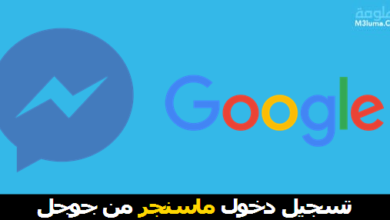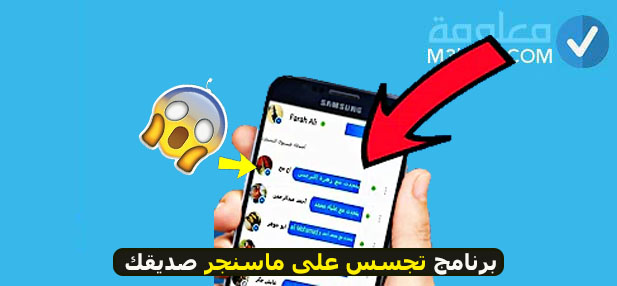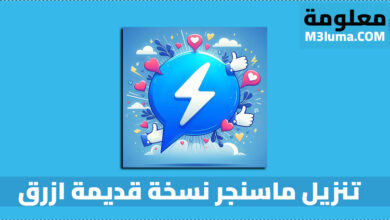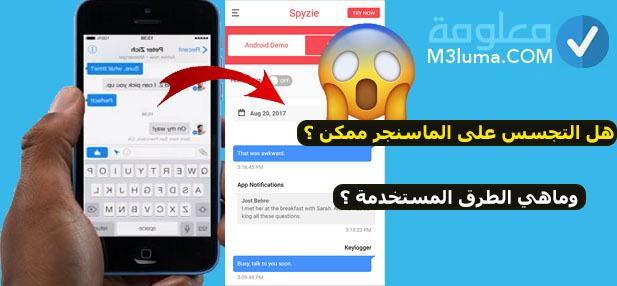كيفية حفظ محادثات الماسنجر

العديد من الأشخاص يبحثون عن طريق لكيفية حفظ محادثات في الماسنجر على الكمبيوتر او من خلال الهاتف، وعمل نسخ احتياطية لها حتى لا تحذف. في هذه المقال سنتعرف على مجموعة من الطرق التي من خلالها، يمكنكم حفظ محادثات الماسنجر بكل سهولة، تابعوا معنا الشرح للتعرف على كل ذلك:
طريقة عمل نسخة احتياطية من محادثات على الفيسبوك ماسنجر

يمكنك الآن عن نسخ احتياطية بدون استخدام أي برنامج، وذلك من خلال فيس بوك نفسه عن طريق خيار “تنزيل معلومات”.
هذا الخيار الذي يمكنكم من خلاله، تنزيل نسخة احتياطية من المحادثات الخاصة بك على فيس بوك، وليس ذلك فقط بل يمكنك تحويل جميع المعلومات الخاصة بك على الفيس بوك، وتحديد تنسيق HTML لغرض الملف بكل سهولة او تنسيق JSON.
يتم حماية عملية تحميل هذه النسخة الاحتياطية الكاملة لجميع المعلومات التي توجد على فيس بوك بنا فيها المحادثات، بكلمة سر حتى لا يتمكن أي شخص غير صاحب الحساب الاصلي من الوصول إلى هذه المعلومات وتحميلها، بمجرد إنشاء النسخة يتوفر إمكانية التحميل بسرعة ايام
دعونا نتعرف على كيفية القيام بذلك مع شرح بالصور لكافة الخطوات، تابعوا معنا الشرح إلى النهاية:
على الهاتف:
الخطوة رقم 1: اولا يجب عليك الضغط على صورة الحساب في الجانب ثم الضغط على اعدادات الخصوصية Settings & privacy ثم الاعدادات Settings.
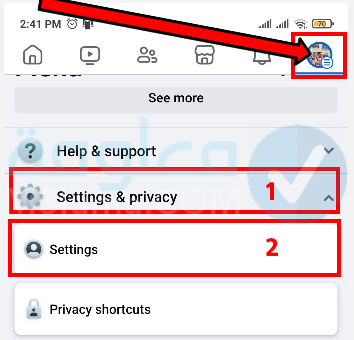
الخطوة رقم 2: ثم قم بالنزول إلى الاسفل واضغط على تحميل معلوماتك Download your information.
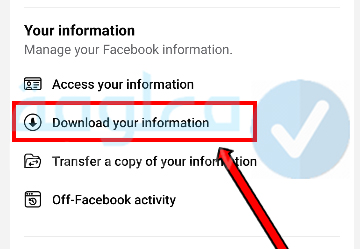
الخطوة رقم 3: بعدها اضغط على تتمة Continue.
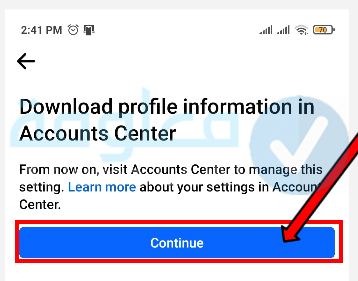
الخطوة رقم 4: ثم اضغط على خيار تحميل او تحويل المعلومات Download or transfer information.
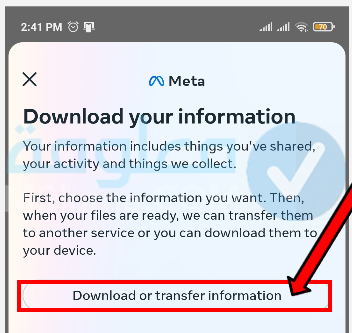
الخطوة رقم 5: بعدها اختر اي الحسابات التي ترغب بتحميل الرسائل منها سواء حسابك على الفيس بوك او انستقرام او صفحتك.
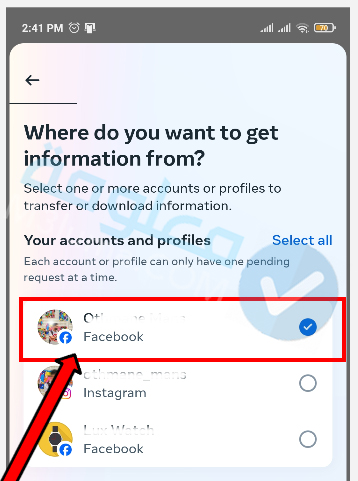
الخطوة رقم 6: بعدها اختر الخيار الثاني Some of your information.
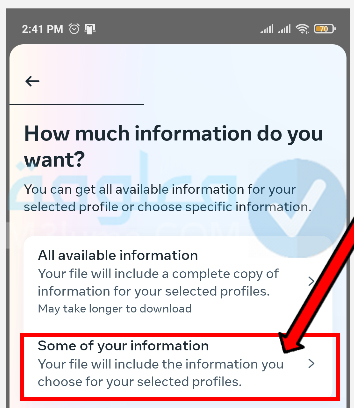
الخطوة رقم 7: ثم قم بتحديد الرسائل Messages.
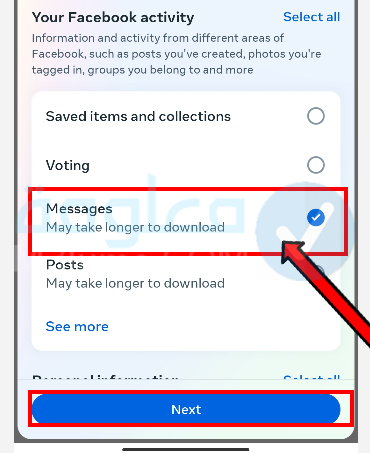
الخطوة رقم 8: وقد بتحديد الخيار الاول تحميل على الجهاز Download to Device. واضغط على التالي Next.
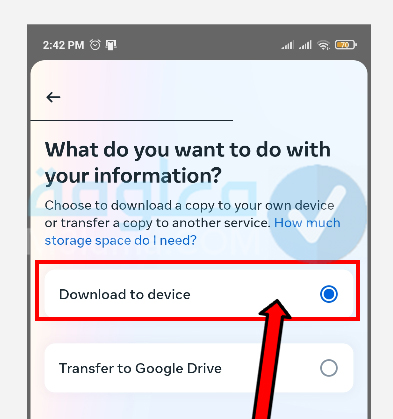
- على الكمبيوتر:
اولا يجب عليك الدخول إلى حسابك فيس بوك عن طريق للكمبيوتر ثم اضغط على السهم الذي يوجد في الاعلى، وبعدها يمكنك الضغط على خيار “الإعدادات والخصوصية”.
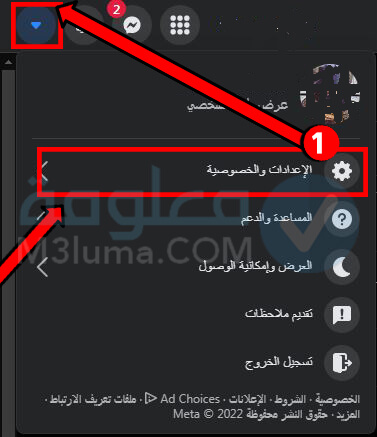
الخطوة رقم 2 : يمكنك الضغط على خيار “الإعدادات” كما في الصورة بالأسفل.
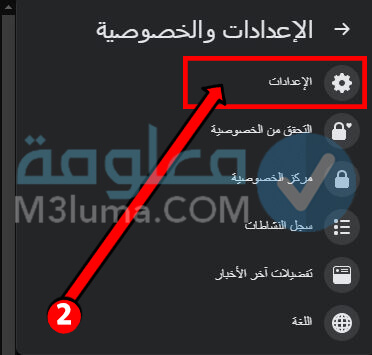
الخطوة رقم 3: بعدها من خلال القائمة الجانبية يمكنك الضغط على خيار “معلوماتك على الفيس بوك” ثم أضغط على خيار “تنزيل معلومات”. كما هو موضح في الصورة بالأسفل.
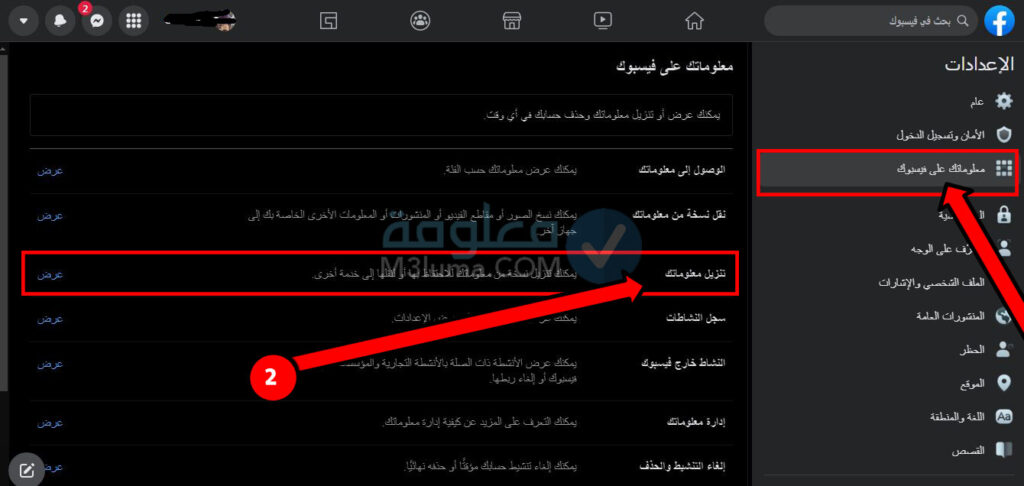
الخطوة رقم 4: بعدها يمكنك تحديد خيارات الملف وذلك من خلال تحديد تنسيق الملف وجودة الوسائط ونطاق التاريخ لعملية التنزيل. يتميز تنسيق HTML بسهولة عرضه بينما يسمح تنسيق JSON لخدمة أخرى باستيراد الملف بسهولة أكبر. وتشير جودة الوسائط إلى جودة الصور ومقاطع الفيديو الخاصة بك ولكنها تؤثر أيضًا في حجم الملف.
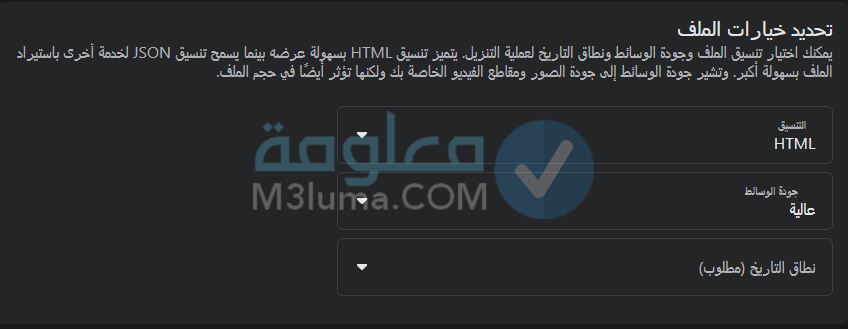
الخطوة رقم 5: يمكنك النزول للأسف وتحديد ما من الرسائل الفيس بوك وغيرها من المعلومات الأخرى التي تريد تنزليها في هذه النسخة. او يمكنك تحديد الكل.
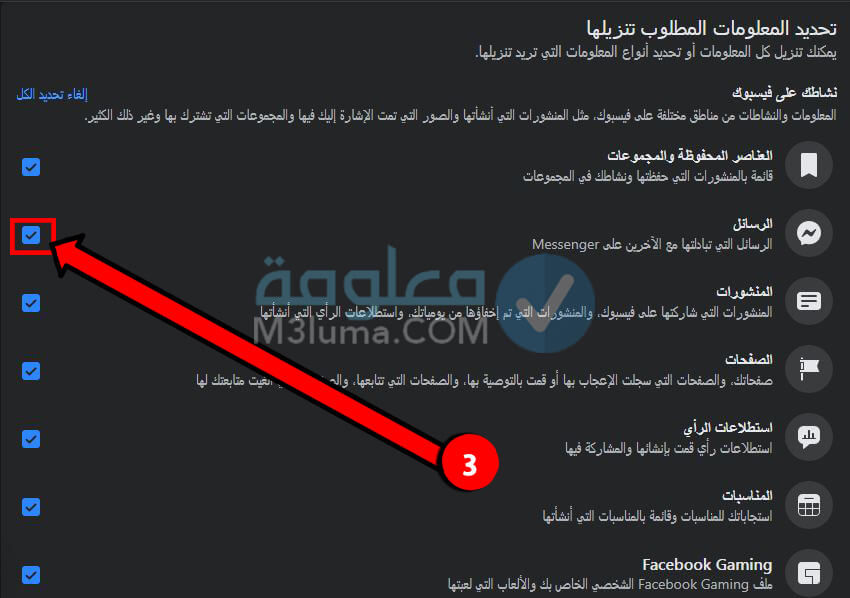
الخطوة رقم 6: في الخطوة الاخير يمكنك النزول للأسفل واضغط على “طلي تنزيل” بعدها قم بتحديث الصفحة مرة أخرى لتصبح المعلومات جاهزة للتحميل اضغط على خيار “النسخ المتوفر” واضغط على خيار “تنزيل”.

وهكذا ومن خلال اتباع الخطوات التالية، يمكنكم بكل سهولة تحميل نسخ احتياطية المحادثات الفيس بوك الخاص بكم بكل سهولة من الماسنجر عن طريق الكمبيوتر، وتحميل غيرها من المعلومات الأخرى مثل الصور والفيديوهات وغيرها من الأنشطة الاخرى الخاصة بك على فيس بوك.
إضافة تحميل دردشة الفيس بوك للكمبيوتر
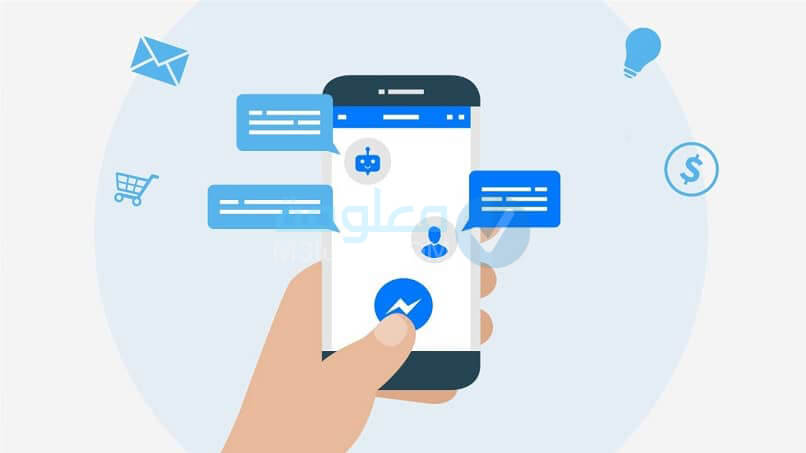
هناك العديد من الإضافات تعمل على جوجل كروم التي يمكنكم من خلالهم، تحميل أي دردشة من على ماسنجر بكل سهولة من خلال جهاز الكمبيوتر، دعونا في الأسطر التالية نتعرف على هذا الإضافات وطريقة استخدامها تابعوا معنا الشرح إلى النهاية:
إضافة Messages Saver for Facebook
يمكنكم من خلال تحميل إضافة Messages Saver for Facebook عبر الرابط الذي يوجد في الاسفل، تحميل جميع الرسائل والمحادثات التي توجد على فيس بوك أو على ماسنجر وعمل نسخ احتياطية لها بكل سهولة وبكبسة زر واحدة فقط.
حيث يمكنكم من خلال هذه الإضافة تحديد المكان الزمنية التي ترغبون بحفظ المحادثة التي كانت فيها، فاذا كنتم مثلا ترغبون بتحميل محادثات كانت طول الاسبوع المقبل، عندها يجب عليكم تحديد من وإلى، عندها ستقوم إضافة Messages Saver for Facebook باستخراج النصوص التي توجد في هذه المحادثات وذلك من داخل ملف HTML بكل سهولة.
يمكنكم الحصول على هذه الخدمة بشكل مجاني بدون الحاجة للدفع، كما هناك أيضا نسخة مدفوعة من إضافة Messages Saver for Facebook بقيمة 4$ دولار، يمكنكم من خلالها الحصول على العديد من الخدمات والمميزات الإضافة، مثل حفظ المحادثة بمختلف الصيغ، وحفظ أيضا كل من الصور والفيديوهات التي توجد على المحادثة.
دعونا في الأسطر التالية من هذه الفقرة، نتعرف على كيفية استخدام إضافة Messages Saver for Facebook على متصفح جوجل كروم، لتحميل محادثات فيس بوك أو ماسنجر عن طريق جهاز الكمبيوتر، تابعوا معنا الشرح إلى النهاية:
إقرأ أيضاً: حل مشكلة الماسنجر مايفتح (الماسنجر فيه مشكلة لا يعمل )
طريقة استخدام اضافة Messages Saver for Facebook
الخطوة رقم 1:
اولا يجب عليك تحميل إضافة Messages Saver for Facebook من متجر chrome web store وذلك من خلال الضغط على الرابط التالي ثم اضغك على زر “إضافة إلى Chrome” كما هو موضح في الصورة بالأسفل.
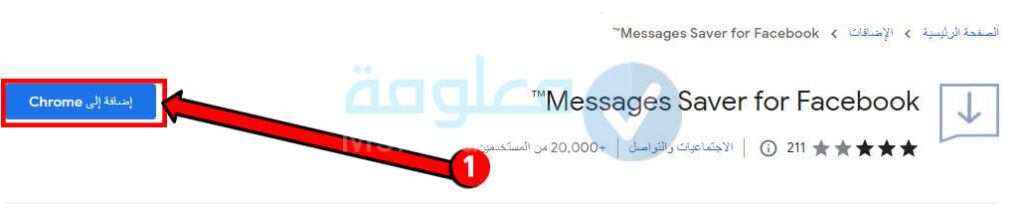
الخطوة رقم 2: بعدها يجب عليك فتح متصفح جوجل كروم ومن خلال شريط العنوان يمكنك كتابة الرابط التالي:
بعدها يمكنك تفعيل إضافة Messages Saver for Facebook حتى تظهر أيقونة إضافة في الأعلى المتصفح.
الخطوة رقم 3: بعدها يجب عليك الدخول إلى موقع messenger.com لتظهر لك جميع المحادثات الخاصة بك على تطبيق ماسنجر يمكنك الضغط على المحادثة التي ترغب بتحميلها على الكمبيوتر الخاص بك.
وبعدها اضغط على أيقونة إضافة Messages Saver for وبعدها يجب عليك تحديد تاريخ بداية ونهاية المحادثة من “From” إلى “To” وبعدها يجب عليك الضغط على زر التحميل Download وانتظر قليلا حتة يتم الانتهاء من تجهيز المحادثة التي قمت بتحديدها بعدها يمكنك تحديد مكان الحفظ واضغط على خيار Save.
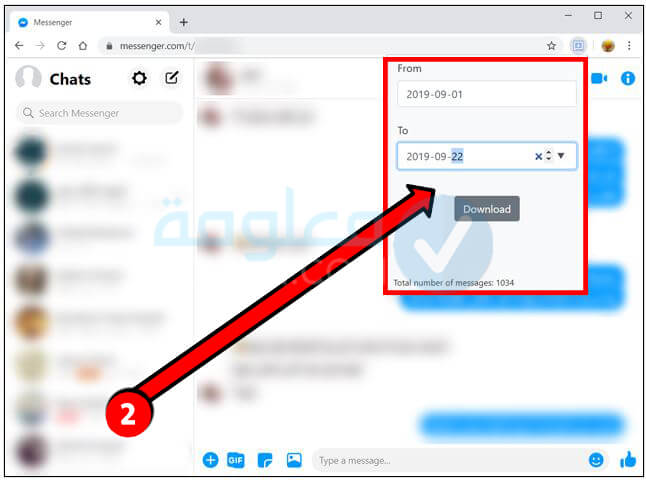
الخطوة رقم 4: اما الآن يمكنك عرض محتوى الملف لمشاهدة جميع الرسائل التي كانت على المحادثة على ماسنجر وذلك من خلال استخدام أي متصفح سواء جوجل كروم أو فاير فوكس او مايكروسوفت ايدج. يمكنكم ايضا التعرف على تاريخ ارسال رسالة واسم صاحب الرسالة أيضا.
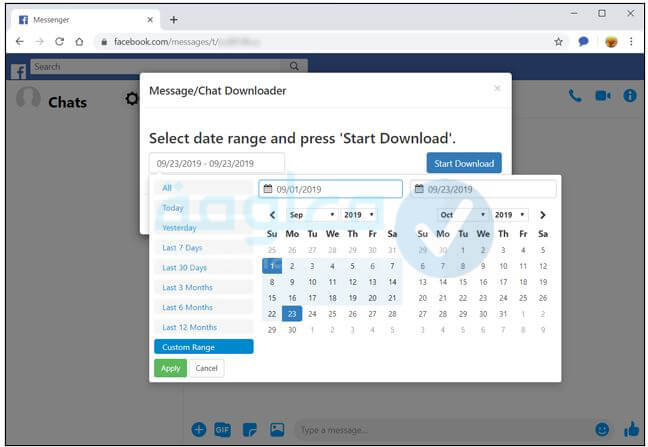
وهكذا ومن خلال اتباع الخطوات السابقة يمكنكم بكل سهولة، حفظ وتخزين اي محادثة من على الماسنجر عن طريق استخدام إضافة Messages Saver for.
إقرأ أيضاً: حذف رسائل الماسنجر من الطرفين بشكل نهائي
الاسئلة الشائعة حول حفظ محادثات الماسنجر
في هذه الفقرة الأخيرة من المقال، سنتعرف على مجموعة من الأسئلة الشائعة حول موضوع حفظ محادثات الماسنجر، دعونا نتعرف على الاجابات الخاصة بهذه الأسئلة وذلك في الأسطر التالية من هذه المقال، تابعوا معنا الشرح:
- طريقة تصوير محادثة فيس بوك؟
يمكنكم عن سكرين شوت او لقطة شاشة لأي محادثة على تطبيق ماسنجر حتى تتمكن من اخد صورة المحادثة والإحتفاظ بها على الهاتف.
- هل محادثات المسنجر تحفظ؟
نعم يمكنكم حفظ جميع محادثات ماسنجر بكل سهولة من خلال اتباع الخطوات التي شرحناها لكن بالصور في الأعلى.
- طريقة تحميل كل الصور من الماسنجر؟
يمكنكم تحميل أي صورة من تطبيق ماسنجر من خلال الضغط عليها بشكل مستمر ثم الضغط على تحميل الصورة.
- طريقة إرسال محادثات الفيس بوك؟
يمكنكم ارسال أي محادثة على فيس بوك أو ماسنجر من خلال التقاط صورة لها عن طريق screen shot او من خلال نسخ الرسالة أو عن طريق تحميل كامل المحادثة من خلال اتباع الخطوات السابقة.